¿En qué podemos ayudarte?
FACTURA POR COMPRA – EDITAR UN PRODUCTO | WEB
| WEB | COMO EDITAR UN PRODUCTO CARGADO EN UNA FACTURA POR COMPRA
En la edición de un producto previamente cargado en una factura por compra, podemos aplicar las siguientes acciones:
-
Sumar cantidades
-
Modificar precio
-
Agregar descuento y
-
Eliminar ítems
Para el paso a paso, aplicamos lo siguiente:
-
Se debe ingresar al sistema de Facturación Electrónica Modalidad WEB, usando las credenciales de acceso correspondientes a la empresa
1- Ir a “Facturación Compra”
2- Dar clic en “Crear Factura Compra”
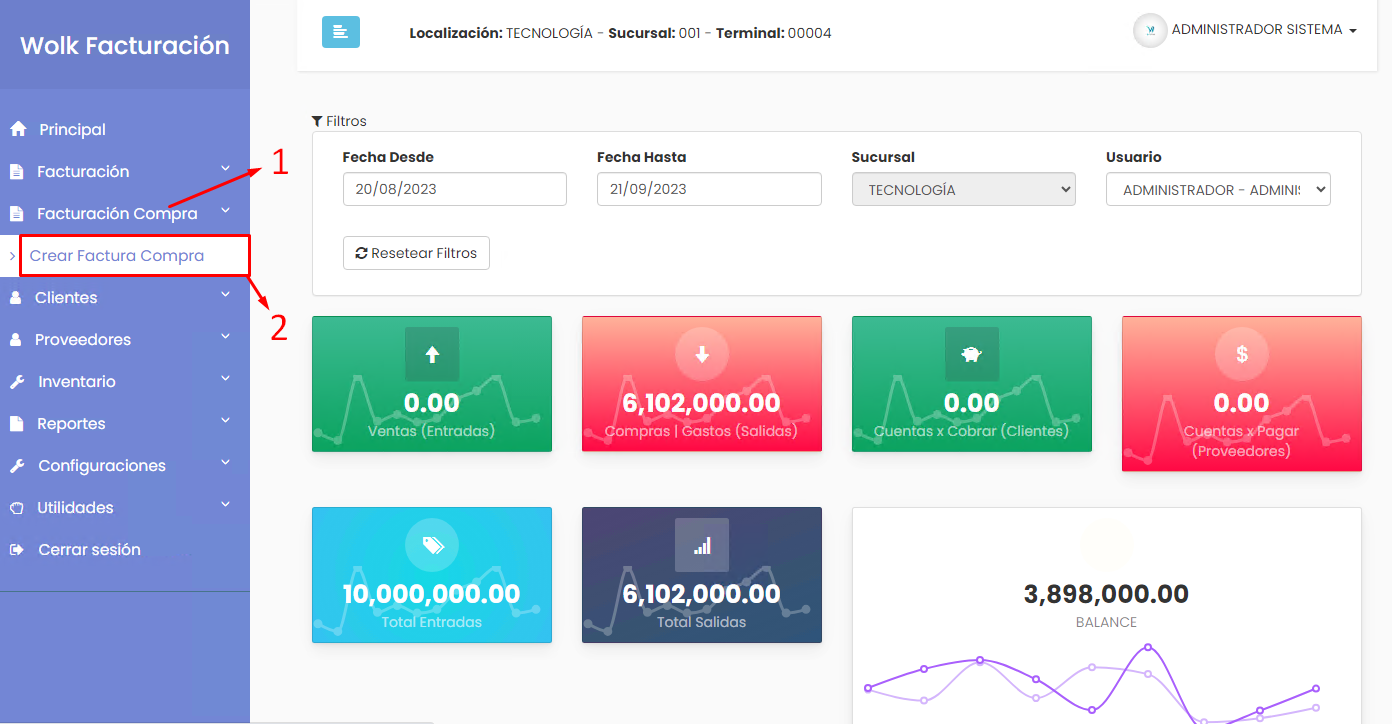
-
Seguidamente, se despliega la ventana Factura por Compra, en donde aplicamos lo siguiente:
3- Selección del PROVEEDOR (VER PASO A PASO DEL PROCESO)
4- Carga de los PROVEEDORES a la factura por compra (VER PASO A PASO)
5- Este apartado muestra todos los productos cargados a la factura por compra
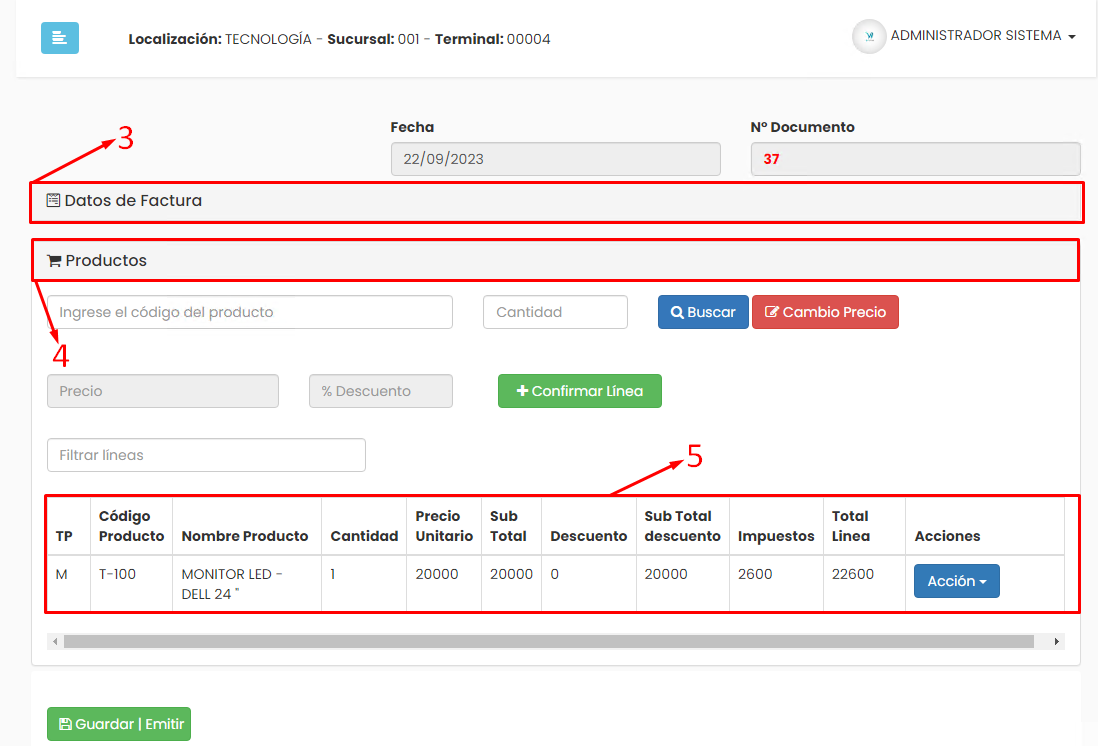
6- Si por equivocación, se cargó un producto que no debe estar en la factura de compra, aplicamos la ACCIÓN quitar. Clic en el botón QUITAR
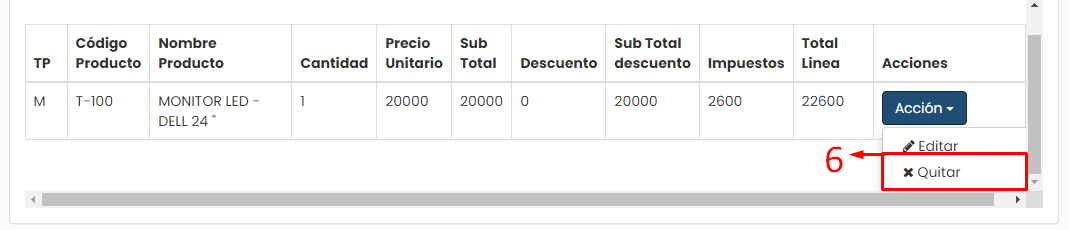
7. Luego de aplicada la acción, se observa que, en la lista, ya no está el producto agregado anteriormente. Corresponde buscar, seleccionar y cargar el producto correcto a la factura por compra (VER PASO A PASO)
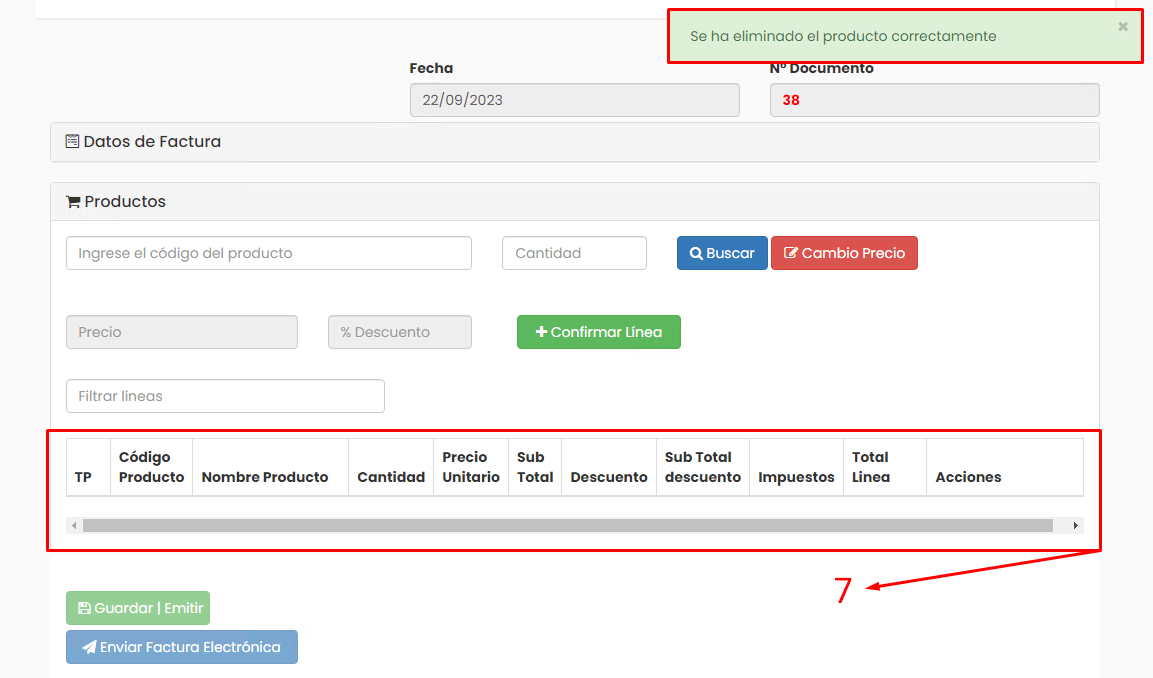
8- Importante recordar, luego de cargado el producto, debemos aplicar la validación sobre la línea de la factura, esto para garantizar que la carga de dicho producto, está correcta. En el caso dado, es posible modificar cualquiera de los siguientes campos:
-
Cantidad
-
Precio
-
Descuento
9- Clic en el botón EDITAR
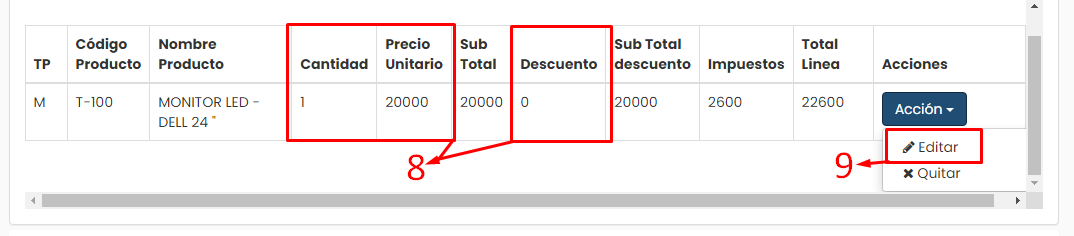
10- Agregamos la nueva cantidad de existencias para el producto, esto según factura de compra
11- Clic en el botón “CAMBIAR PRECIO”, esto para activar, los campos de:
-
PRECIO (VER PASO A PASO) y
-
DESCUENTO (VER PASO A PASO)
12- Agregar nuevo precio de compra y asignar % de descuento, solo si es requerido
13- Clic en el botón “CONFIRMAR LÍNEA”
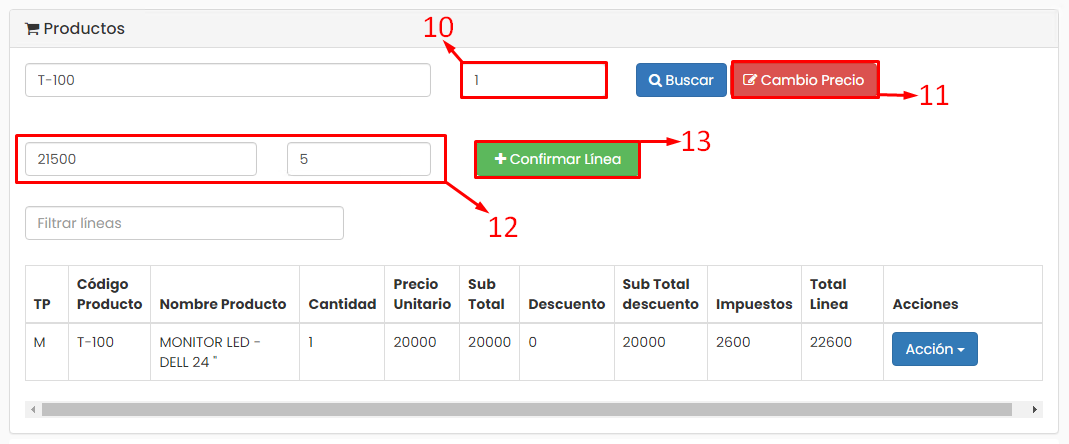
14- Finalmente, podemos apreciar el producto ya cargado a la factura por compra, con las modificaciones aplicadas
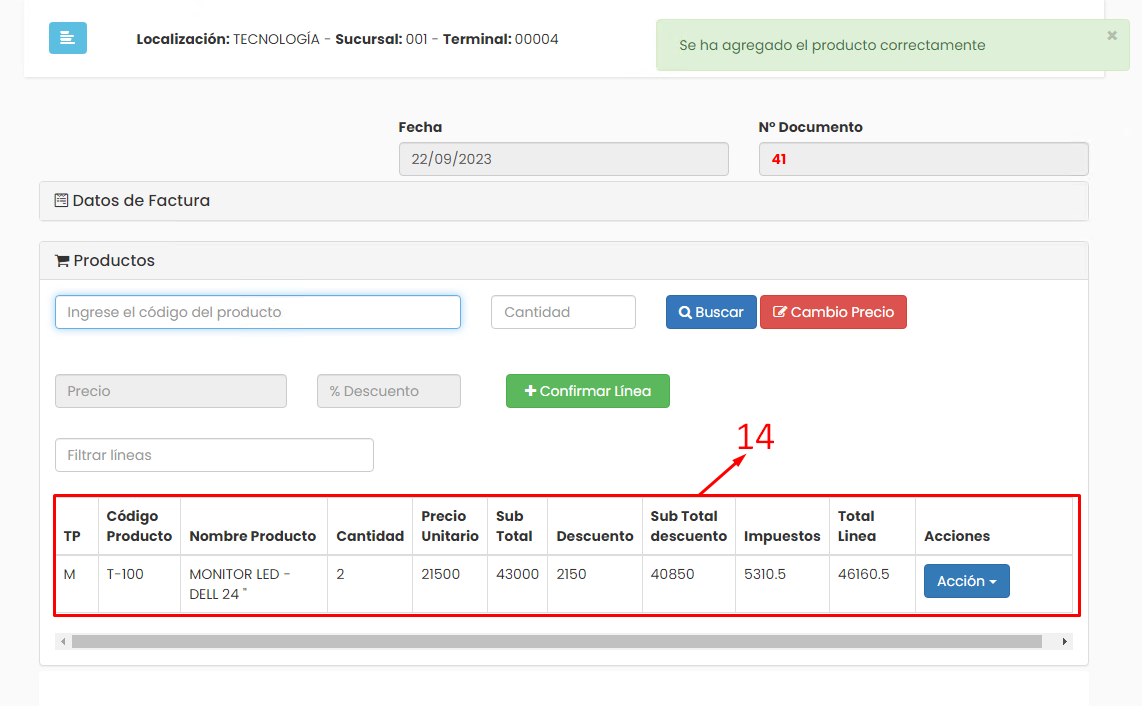
Así, de esta manera, se procesa la edición de un producto en la Factura por Compra
VIDEO PASO A PASO
